PPT文本框一鍵快速排列對齊的方法
時間:2023-04-08 11:27:58作者:極光下載站人氣:996
很多小伙伴經常會需要制作的文檔之一就是演示文稿,對于演示文稿,我們可以直接使用PPT程序來進行制作或是修改調整。在PPT中,我們不僅可以給幻燈片中的內容添加動畫效果,還可以設置幻燈片中文字的格式。有的小伙伴在編輯幻燈片的過程中可能會遇到多個文本框無法手動對齊的情況,其實我們只需要選中所有的文本框,然后在形狀格式工具欄中打開對齊工具并選擇一個自己需要的對齊方式即可。有的小伙伴可能不清楚具體的操作方法,接下來小編就來和大家分享一下PPT文本框一鍵快速排列對齊的方法。
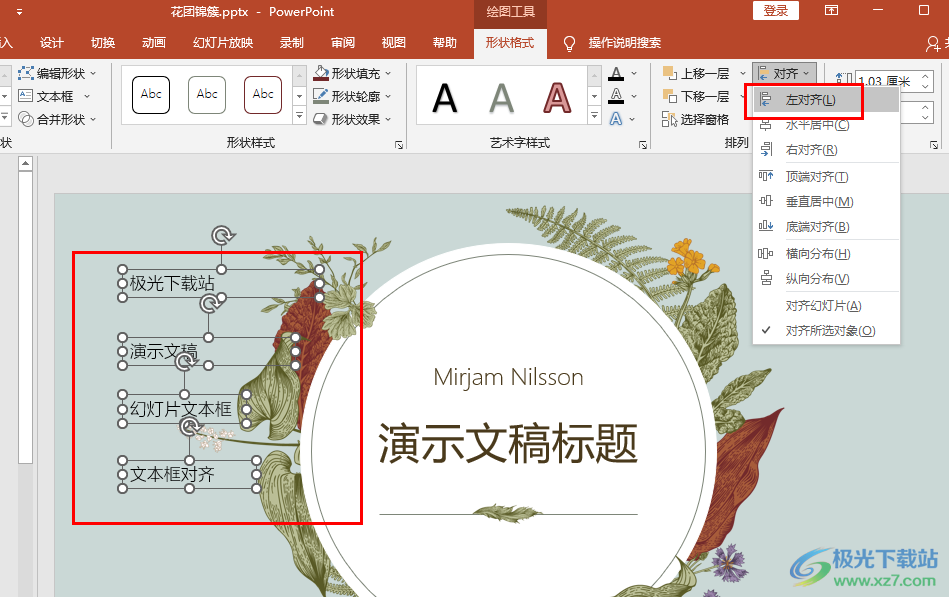
方法步驟
1、第一步,我們先在電腦中找到一個演示文稿,然后右鍵單擊選擇“打開方式”,再在打開方式的列表中點擊“powerpoint”選項
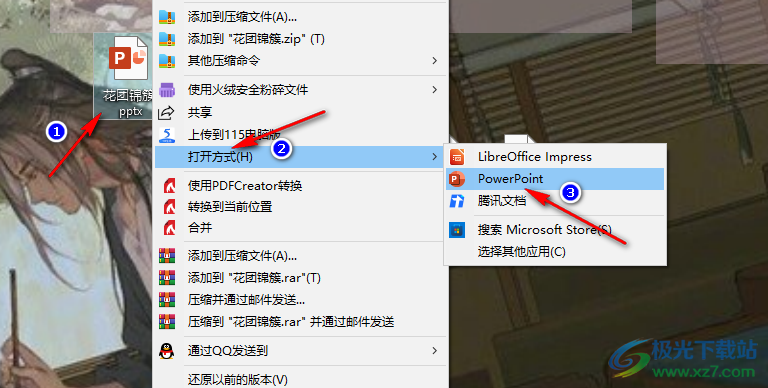
2、第二步,進入PPT頁面之后,我們在該頁面中先打開“插入”工具,然后在子工具欄中打開文本框工具并選擇一種文本框樣式,將其插入幻燈片中
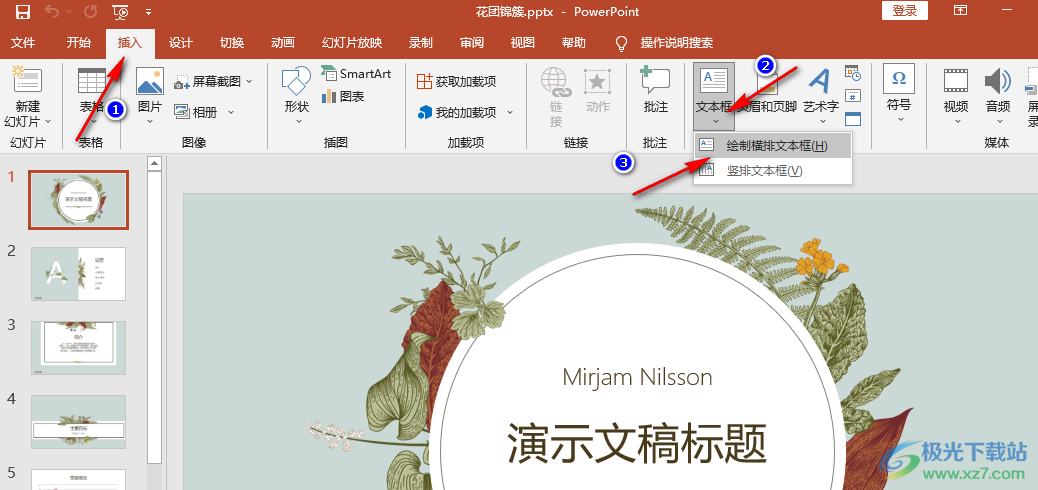
3、第三步,插入文本框之后,我們先選中其中一個文本框,然后按住“Ctrl”鍵再選中其它文本框
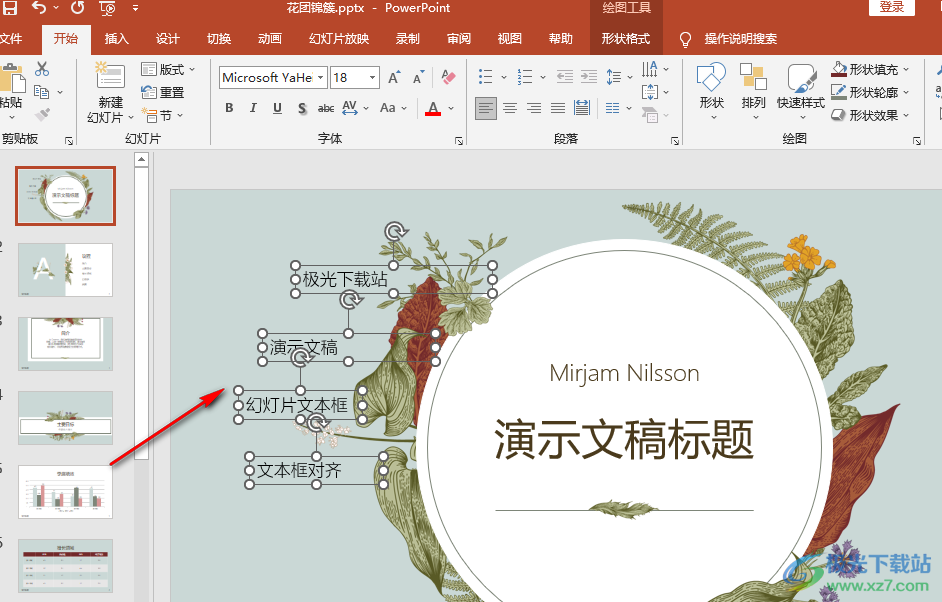
4、第四步,選中文本框之后,我們在工具欄中點擊打開“形狀格式”工具,然后在子工具欄中找到“對齊”工具,打開該工具右側的箭頭圖標
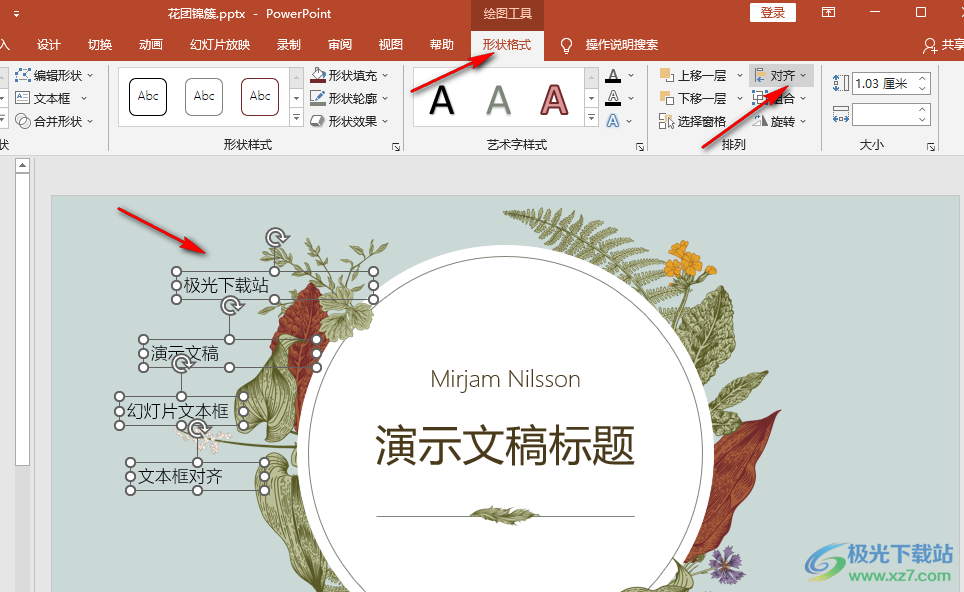
5、第五步,打開箭頭圖標之后,我們在下拉列表中選擇一個自己需要的對齊方式,點擊選擇該對齊方式之后在幻燈片中就能看到所有文本框都自動對齊了
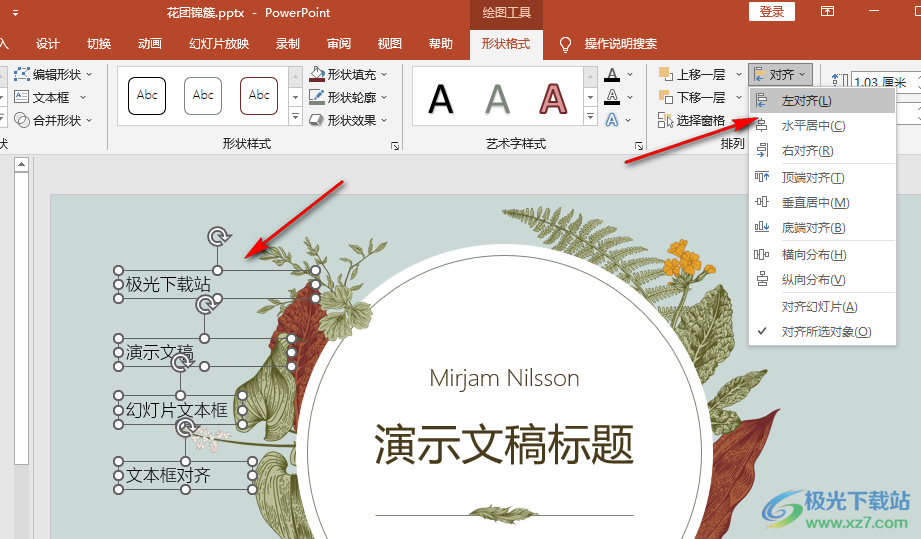
以上就是小編整理總結出的關于PPT文本框一鍵快速排列對齊的方法,我們使用PPT打開一個演示文稿,然后在幻燈片頁面中插入多個文本框,接著選中所有文本框并打開形狀格式工具,在該工具的子工具中我們打開對齊選項,然后在下拉列表中選擇一個自己需要的對齊方式即可,感興趣的小伙伴快去試試吧。

大小:60.68 MB版本:1.1.2.0環境:WinXP, Win7, Win10
- 進入下載
相關推薦
相關下載
熱門閱覽
- 1百度網盤分享密碼暴力破解方法,怎么破解百度網盤加密鏈接
- 2keyshot6破解安裝步驟-keyshot6破解安裝教程
- 3apktool手機版使用教程-apktool使用方法
- 4mac版steam怎么設置中文 steam mac版設置中文教程
- 5抖音推薦怎么設置頁面?抖音推薦界面重新設置教程
- 6電腦怎么開啟VT 如何開啟VT的詳細教程!
- 7掌上英雄聯盟怎么注銷賬號?掌上英雄聯盟怎么退出登錄
- 8rar文件怎么打開?如何打開rar格式文件
- 9掌上wegame怎么查別人戰績?掌上wegame怎么看別人英雄聯盟戰績
- 10qq郵箱格式怎么寫?qq郵箱格式是什么樣的以及注冊英文郵箱的方法
- 11怎么安裝會聲會影x7?會聲會影x7安裝教程
- 12Word文檔中輕松實現兩行對齊?word文檔兩行文字怎么對齊?
網友評論